내비게이션
에이모 엔터프라이즈의 내비게이션 메뉴를 소개합니다.
네비게이션 메뉴 구성
내비게이션에는 총 여섯 개의 카테고리- 프로젝트 목록, 스토리지, 라벨링, 큐레이션, AI 모델, 설정 - 가 있습니다.
프로젝트홈 메뉴를 누르면 프로젝트 목록에서 선택한 프로젝트의 홈 화면으로 이동합니다.
사용자가 오너 (Owner)라면 모든 메뉴를 활용할 수 있습니다.
사용자가 매니저(Manager) 혹은 멤버 (Member)라면 초대받은 프로젝트의 작업과 연관된 메뉴만 이용할 수 있습니다.
서비스 내비게이션 살펴보기
프로젝트 목록
- 프로젝트 목록 메뉴에서는 접근 권한이 있거나 소유한 모든 프로젝트의 목록을 볼 수 있습니다. 사용자 레벨에 따라 일부 프로젝트는 보이지 않을 수 있습니다.
- 사용자가 오너(Owner) 또는 매니저(Manager)라면
+ 프로젝트 생성버튼을 클릭해 새로운 프로젝트를 생성할 수 있습니다.
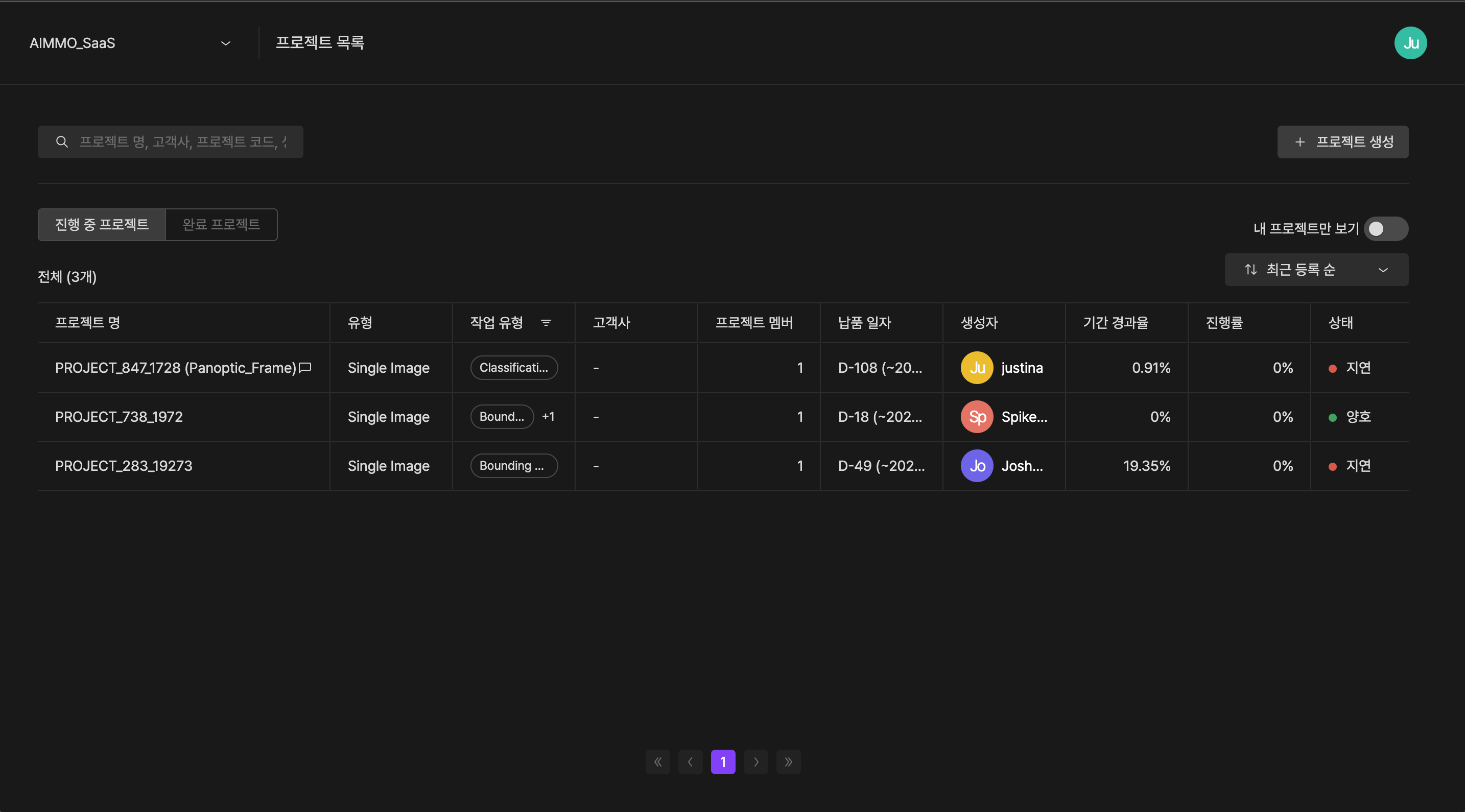
프로젝트 목록
프로젝트 홈
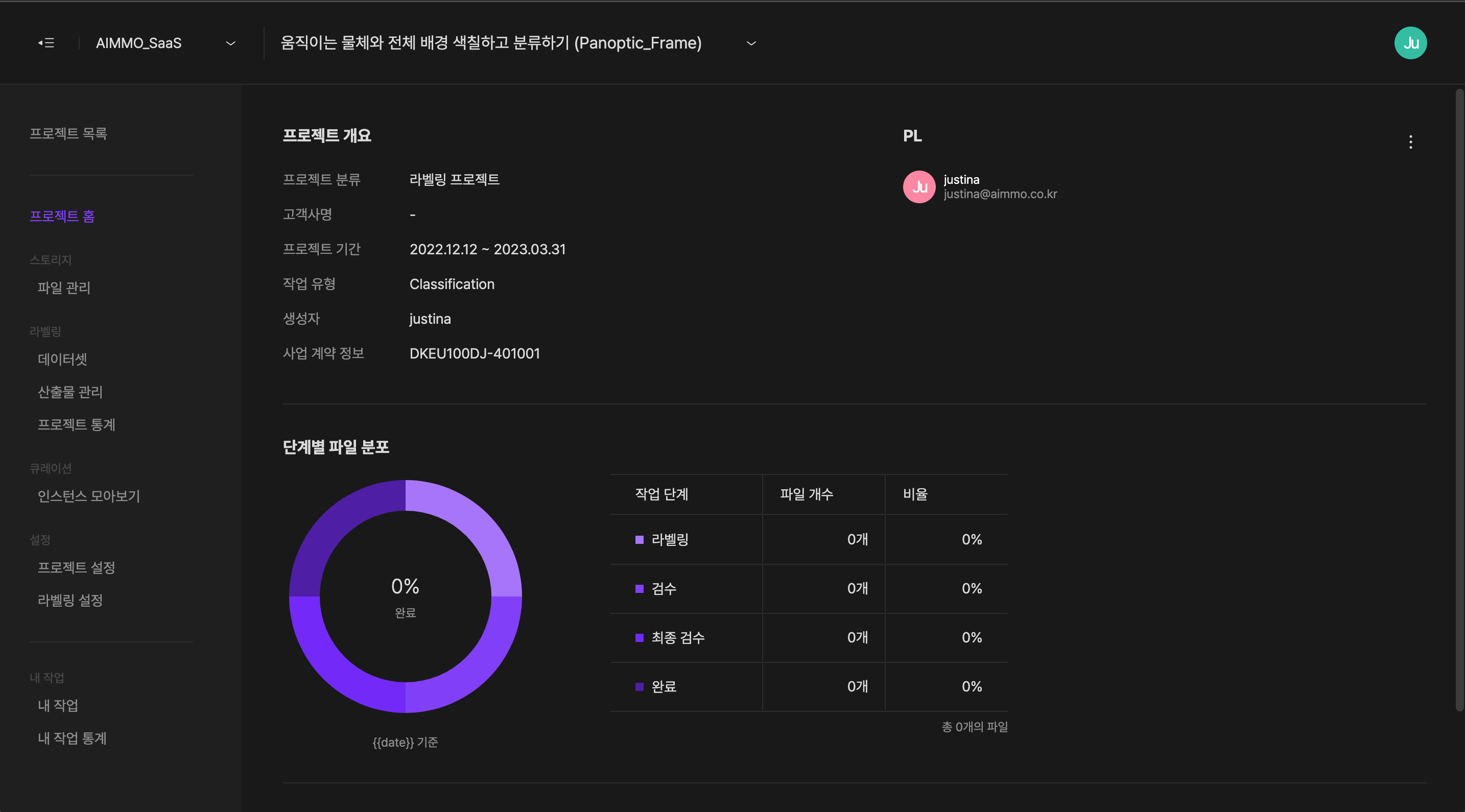
프로젝트 홈
- 사용자가 선택한 프로젝트의 홈으로 이동합니다.
스토리지
- 사용자의 오프라인 파일 시스템에서 관리하는 데이터셋 구조 그대로 관리할 수 있습니다.
- 업로드는 폴더, 파일 및 Cloud 플랫폼 (Naver Cloud, MS Azure) 연동 기능을 제공합니다.
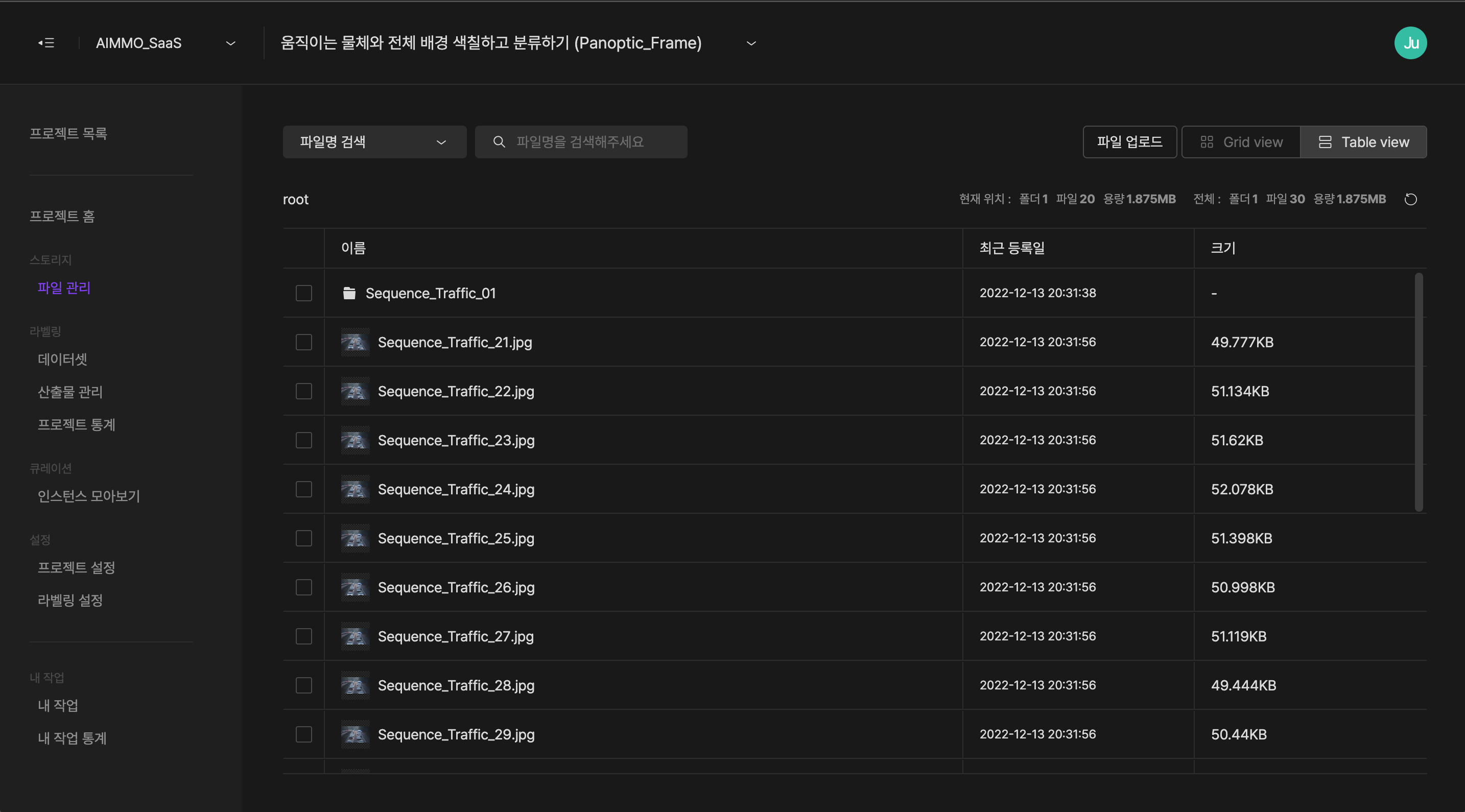
파일관리 메인 화면
라벨링
- 라벨링 작업을 위해서는 데이터셋 메뉴에서 폴더와 파일관리를 통해 작업을 할당하여 관리할 수 있습니다.
- 임의의 폴더를 선택하면 업로드한 파일 목록(폴더 상세)을 통해 파일의 작업 상태를 확인할 수 있습니다.
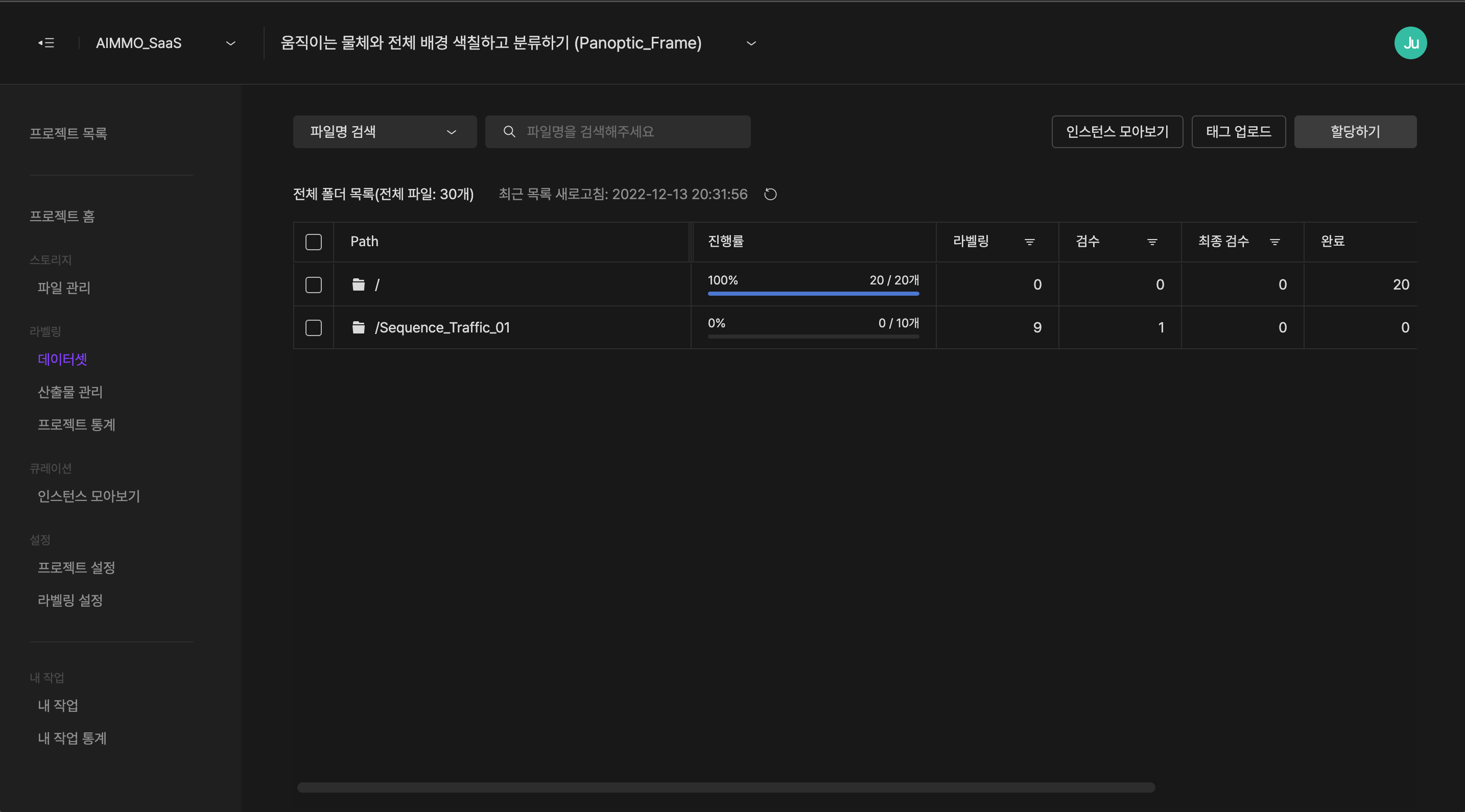
데이터셋 폴더 리스트
큐레이션
- 프로젝트에 업로드된 전체 파일 내에 존재하는 모든 인스턴스를 모아보는 기능을 제공합니다.
- 클래스와 속성 필터를 활용하여 빠른 검수 확인이 가능합니다.
- 인스턴스 외 영역 투명도, 선 두께와 불투명도 등을 조절하여 개인이 더 편하고 빠르게 볼 수 있는 시각화 설정을 할 수 있습니다.
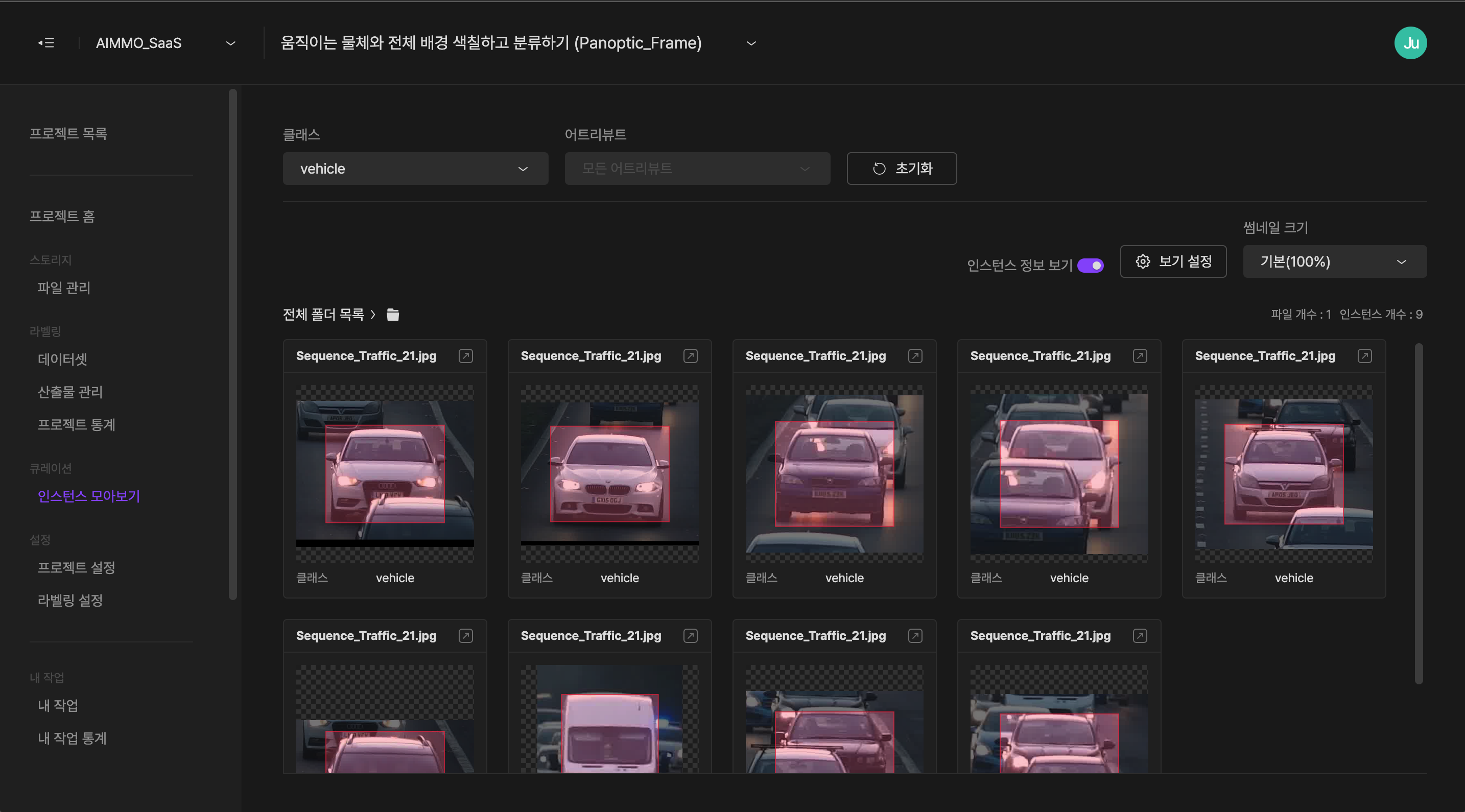
인스턴스 모아보기
AI 모델
- 커스텀 AI 모델이나 에이모에서 제공하는 프리셋 AI 모델을 활용하여 자동으로 GT를 생성할 수 있습니다.
- 커스텀 AI는 사람이 생성한 GT를 사용하여 생성한 프로젝트의 맞춤 AI 모델입니다.
- 프리셋 AI는 다른 학습 데이터로 만들어진 AI 모델입니다.
사용하기클릭 시 데이터셋 화면으로 이동하며, 데이터셋에서 스마트 라벨링 기능을 이용하여 프리셋 AI를 적용하면 됩니다.
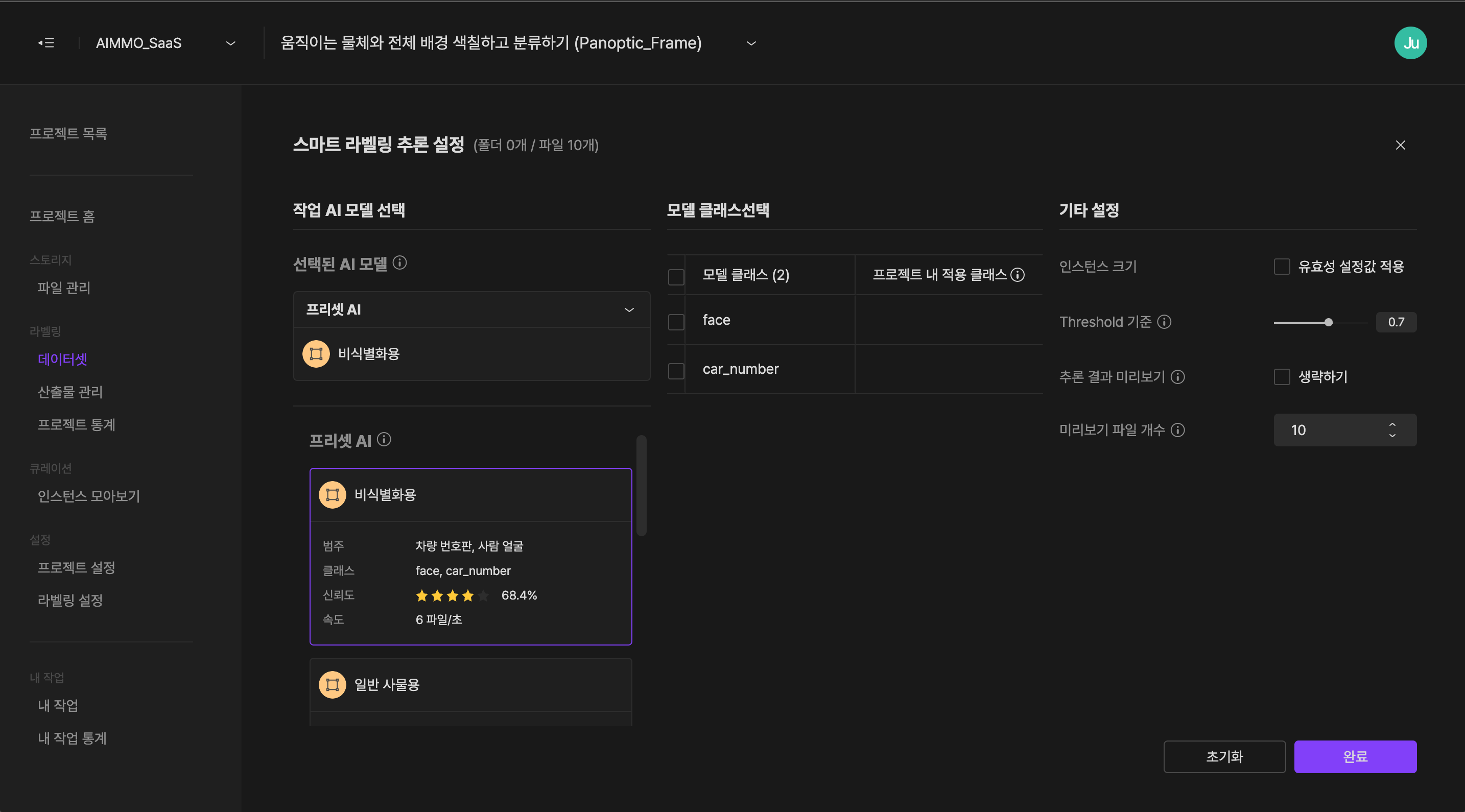
AI 모델 > 스마트 라벨링
설정
- 프로젝트 생성 후 프로젝트 설정은 프로젝트와 라벨링 설정으로 제공합니다.
- 프로젝트 설정은 기본정보, 멤버 설정을 제공합니다.
- 라벨링 설정은 라벨링, 스튜디오, 유효성 설정, 작업 가이드 기능을 제공합니다.

프로젝트 설정 > 작업 정보
내작업
- 프로젝트 선택 후
내 작업을 클릭하면 할당받은 파일과 폴더를 확인할 수 있습니다. [파일명 검색,작업 유형 클래스,폴더 검색]을 선택하여 파일을 빠르게 검색할 수도 있습니다. - 폴더 내 할당받은 작업의 진행률 정보를 확인할 수 있습니다.
- 작업 상태 정보를 통해 작업 대기 중, 작업 필요, 작업 완료, 반려 파일 등의 작업 상황을 확인할 수 있습니다.
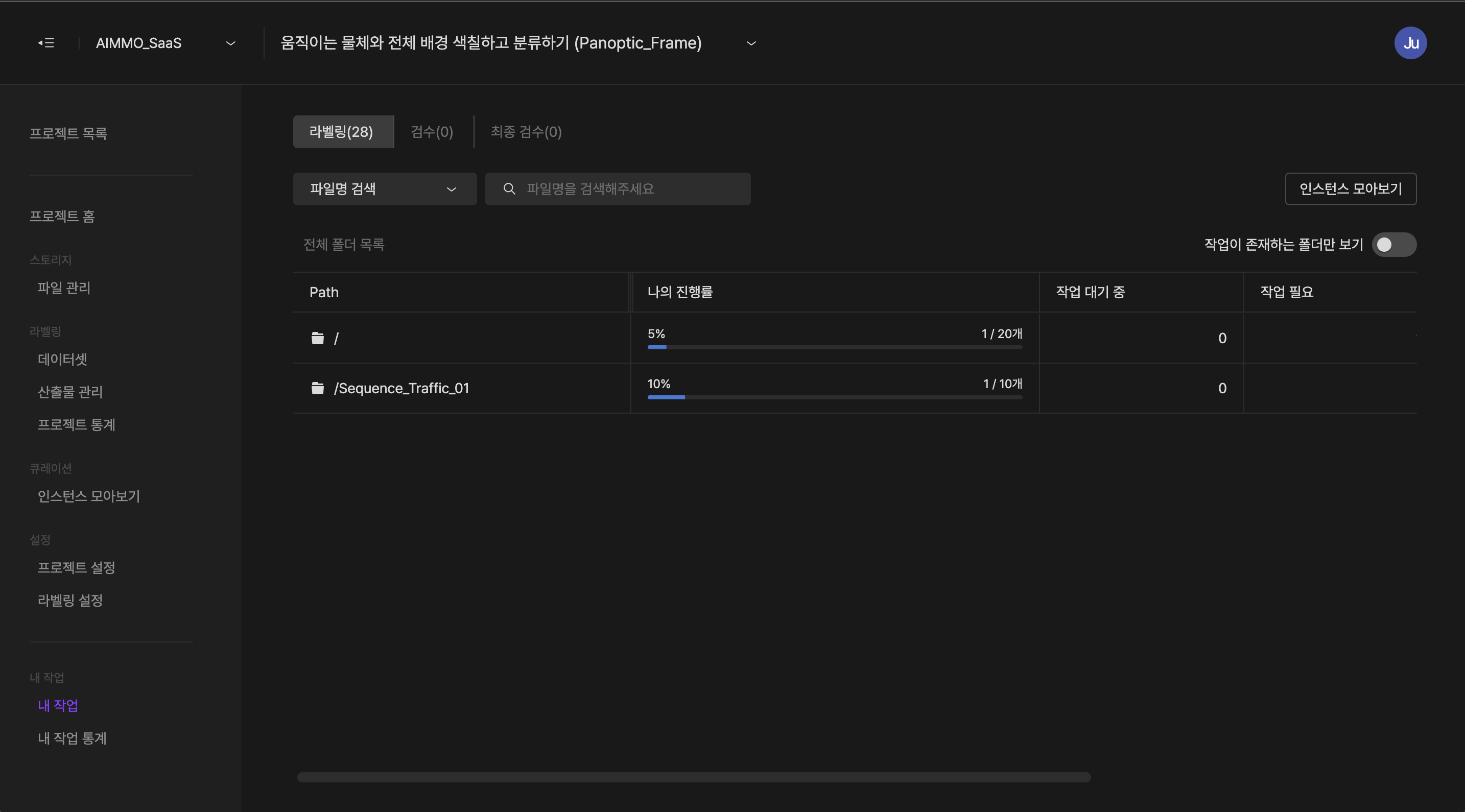
내작업 > 전체폴더 목록
다른 질문이 있으신가요? [email protected]로 문의주세요.
Updated 7 months ago